
Tl; Dr
- Pengaturan grafis terbaik kami mencari keseimbangan antara kesetiaan dan kinerja tinggi
- Tidak ada garis bidik yang dapat disesuaikan, tetapi Anda dapat menyesuaikan dan mengkalibrasi
- Mendapatkan pengaturan HUD yang benar akan menghentikan Anda dari mendapatkan informasi yang berlebihan
- Preferensi pengaturan pengontrol semua orang akan bervariasi dan memerlukan pengujian agar sempurna
Jika Anda ingin tetap kompetitif, memilah pengaturan terbaik untuk balistik Fortnite harus menjadi langkah pertama Anda. Di seluruh grafik, opsi controller, dan crosshair, ada banyak ruang untuk memastikan Anda mengatur permainan sekencang mungkin. Yang mengatakan, cukup mudah untuk salah.
Di ketiga kategori, Anda akan mendapatkan FPS tertinggi tanpa kompromi yang menghancurkan pada kesetiaan, sementara juga memastikan bahwa tujuan Anda dikalibrasi dengan ketat. Inilah yang kami rekomendasikan.
Pengaturan Grafis Balistik Fortnite Terbaik
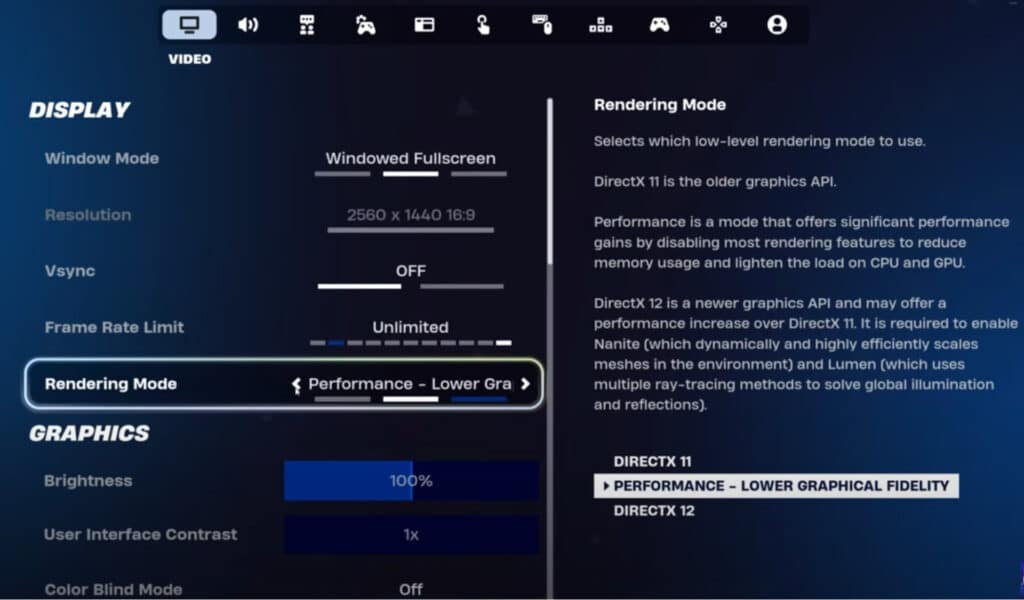
Salah satu pengaturan yang harus Anda bereksperimen adalah kualitas tekstur. Ini benar -benar akan tergantung pada perangkat keras apa yang Anda miliki, dan permainan tidak terlalu membebani mesin yang lebih tua. Jika Anda menemukan bahwa frame rate Anda dibatasi pada titik mana pun, kami sarankan untuk menyetel tekstur.
Jika Anda mengalami robek layar, kami akan merekomendasikan untuk mengaktifkan VSYNC, meskipun pengaturan ini hanya boleh digunakan dalam keadaan sulit. Demikian juga, kami akan merekomendasikan untuk menonaktifkan gerakan blur dalam semua keadaan.
| Mode Jendela | Layar penuh atau layar penuh jendela |
| Resolusi | 1920 x 1080 atau 2560 x 1440 |
| Vsync | Mati |
| Batas laju bingkai | Tak terbatas |
| Mode rendering | DirectX 12 atau kinerja |
| Parallax Antarmuka Pengguna | Mati |
| Gerakan Blur | Mati |
| Anti-Aliasing & Super Resolution | Taa |
| Tsr | Warga asli |
| Resolusi 3D | 100% |
| Resolusi 3D dinamis | Mati |
| Geometri virtualisasi nanit | Mati |
| Bayangan | Rendah |
| Iluminasi global | Mati |
| Refleksi | Mati |
| Jarak jarak | Epik |
| Tekstur | Sedang |
| Efek | Rendah |
| Posting pemrosesan | Rendah |
| Nvidia refleks latensi rendah | Dengan dorongan |
Untuk pengaturan grafis terbaik kami untuk balistik Fortnite, kami hanya menyertakan opsi yang membuat perbedaan nyata dalam keseimbangan antara kesetiaan dan kinerja. Opsi seperti kecerahan, kontras, paralaks antarmuka pengguna dan banyak lagi telah dikeluarkan dari daftar kami karena mereka murni hingga pemain.
Cara mengatur
Untuk mengatur pengaturan grafis Anda di Fortnite Ballistics, pergilah ke menu Pengaturan dan cari bagian video. Dari sana, Anda akan menemukan subbagian yang berbeda untuk display, grafik, kualitas grafik, dan pengaturan grafis canggih.
Di masing -masing, Anda akan mengatur preset kualitas menjadi kustom sehingga Anda dapat menyesuaikan setiap opsi sendiri.
Crosshairs dan HUD balistik Fortnite terbaik
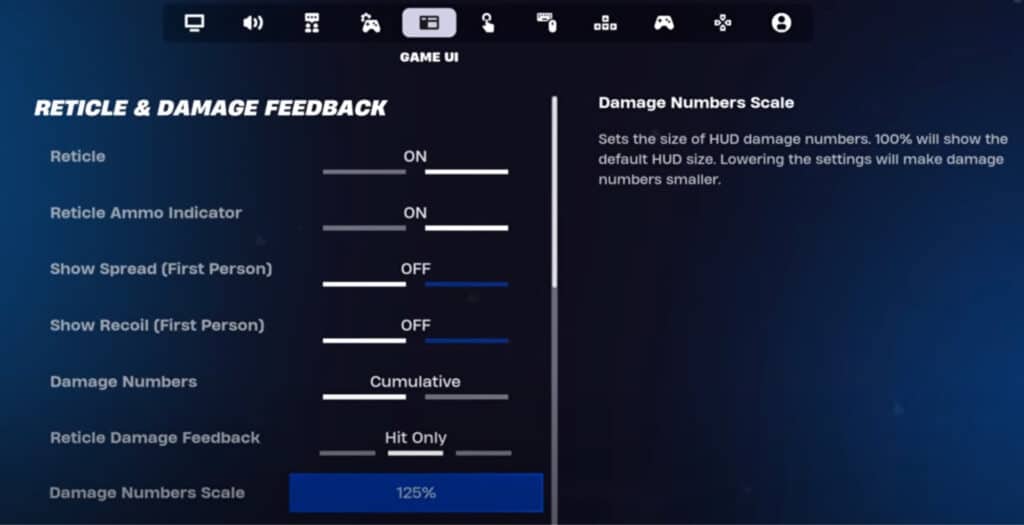
Pengaturan Crosshair
| Reticle | Pada |
| Indikator amunisi reticle | Pada |
| Tampilkan spread | Mati |
| Tunjukkan recoil | Mati |
| Angka kerusakan | Kumulatif |
| Umpan balik kerusakan reticle | Hanya memukul |
| Skala angka kerusakan | 125% |
Tidak seperti pada penembak taktis lainnya seperti Valorant dan Counter-Strike, Anda tidak dapat mengganti garis silang itu sendiri. Ada opsi untuk mengontrol bagaimana Crosshair menyesuaikan dirinya berdasarkan pola semprotan dan mundur, tetapi kami tidak merekomendasikan ini karena memperkenalkan terlalu banyak variabel pada permainan.
Pengaturan HUD
| Skala HUD | 85% |
| Tampilkan jumlah penonton | Pada |
| Kesehatan pemain | Pada |
| Sumber daya | Mati |
| Minimap | Pada |
| Bar cepat | Pada |
| Info target | Pada |
| Pickup Loot Stream | Pada |
| Kunci Peta & Ransel | Mati |
| Umpan eliminasi | Pada |
| Status debug bersih | Mati |
| Kemajuan pencarian | Mati |
| Kontrol permintaan | Mati |
Sayangnya, tidak ada HUD yang ‘disesuaikan’ dalam balistik Fortnite seperti di game lain dalam genre. Anda dapat memodifikasi bagaimana berperilaku, tetapi Anda tidak dapat mengubah penampilannya.
Kami akan merekomendasikan menjaga HUD seminimal mungkin untuk menghindari kelebihan beban dengan informasi dan stimulasi.
Cara mengatur
Anda akan menemukan pengaturan ini di bagian Reticle & Damage Feedback dari menu Pengaturan. Tepat di bawah pengaturan ini, Anda juga akan melihat opsi untuk HUD.
Pengaturan Pengendali Balistik Fortnite Terbaik
Satu-satunya pengaturan yang kami rekomendasikan untuk menyempurnakan lebih lanjut adalah sensitivitas. Ini akan bervariasi dari pemain ke pemain: beberapa lebih suka sensitivitas rendah, yang umumnya berarti akurasi yang lebih baik dan reaksi lebih lambat, sedangkan sensitivitas yang lebih tinggi berarti film yang lebih cepat dan lebih banyak kesalahan.
| Pengontrol Auto-Run | Pada |
| Waktu penahan geser | 0,1 detik |
| Setel ulang poros kamera | Melempar |
| Reset Jenis Kamera | 0,1 detik |
| Getaran | Mati |
| Terlihat sensitivitas | 5 |
| Sensitivitas AIM (ADS) | 5 |
| Mode orang pertama | 0.8 |
| Zona mati | 10% |
| Zona mati RS | 10% |
| Pemicu adaptif | Mati |
Cara mengatur
Untuk mengatur pengaturan pengontrol terbaik untuk balistik Fortnite, pergilah ke menu lagi dan cari bagian pengontrol. Akan ada beberapa sub-menu yang berbeda di sini: input, senjata cepat (yang tidak perlu Anda bicarakan), zona mati pengontrol, dan pemicu adaptif.
Secara realistis, tidak ada banyak alasan untuk bermain -main dengan memetakan ulang kontrol kecuali Anda mati di setup tertentu. Hal semacam itu biasanya cukup subyektif.
Kesimpulan
Mengalibrasi pengaturan terbaik untuk Balistik Fortnite akan memberi Anda peluang terbaik untuk menang secara konsisten. Pada dasarnya, Anda ingin meminimalkan variabel dalam permainan yang dapat menghambat peluang Anda untuk menang: lonjakan bingkai, memindahkan garis silang dan pemicu adaptif, misalnya.
FAQ
Apa pengaturan grafis terbaik untuk balistik Fortnite?
Pengaturan grafis terbaik untuk Balistik Fortnite memprioritaskan laju bingkai lightning-fast tanpa terlalu mengorbankan kesetiaan. Kami berpikir bahwa dua metrik terpenting adalah frame rate dan jarak tampilan Anda. Selama Anda dapat memaksimalkan keduanya, Anda akan berada di tempat yang sangat baik.
Apa pengaturan Crosshairs terbaik untuk balistik Fortnite?
Crosshairs dalam balistik Fortnite paling efektif dan berguna ketika mereka sepenuhnya statis, dengan perilaku yang sepenuhnya dapat diprediksi. Menonaktifkan opsi yang memindahkannya adalah kunci di sini.
Apa pengaturan pengontrol terbaik untuk balistik Fortnite?
Pengaturan pengontrol terbaik adalah pertanyaan yang jauh lebih sulit, karena setiap orang memiliki preferensi khusus. Memastikan bahwa pemicu adaptif dinonaktifkan sangat penting, seperti halnya mengatur jenis kamera Anda untuk direset setelah 0,1 detik.
Pos Balistik Fortnite: Pengaturan Terbaik untuk Tetap Kompetitif muncul pertama kali di Esports Insider.




